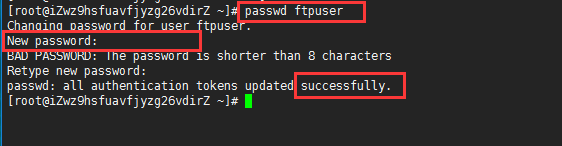产品亮点
1、基于阿里云CentOS7.2镜像 2、采用yum方式安装,软件安装均为默认目录,未作任何修改。 3、采用经典LAMP组合,拓展性强,资源丰富,解决方案较多 4、附带PhpMyadmin和FTP,并已配置用户,开通即可使用
产品说明
产品亮点:
1、基于阿里云CentOS7.2镜像
2、采用yum方式安装,软件安装均为默认目录,未作任何修改
3、采用经典LAMP组合,拓展性强,资源丰富,解决方案较多
4、附带PhpMyadmin和FTP,并已配置用户,开通即可使用
使用方法:
1、使用该镜像生成实例后,待实例处于运行中状态,即可通过Xshell或Putty等SSH软件进行访问
2、进入主机后,通过命令cat passwd.txt,即可查看到相关软件的安装信息及启动/停止等简单操作命令,以及一些初始密码,请您登陆后务必第一时间修改相关初始密码
3、该镜像提供了基于LAMP的PHP基础环境,登陆主机后您可将程序放置网站发布目录后,即可通过IP地址进行访问(如无法访问,请尝试重启云主机后再次访问)
4、请在安全组配置相关端口,数据库需远程访问的开通3306,且在数据库中授权远程权限,WEB服务开通80/443,FTP配置21、30000-30005端口入方向允许访问,否则FTP无法上传文件
相关安装信息:
|
PhpMyadmin访问地址
|
http://IP/phpmyadmin
|
|
网站发布目录
|
/webdata
|
|
Apache安装目录
|
/etc/httpd
|
|
MySQL安装目录
|
/var/lib/mysql
|
|
数据库默认root
|
密码:见/root/passwd.txt
|
|
FTP账户:ftpuser
|
密码:见/root/passwd.txt
|
|
FTP数据目录
|
/ftp
|
修改数据库root密码:
请安装完镜像之后,进入命令行初始化数据库的root密码。 方法如下:
1、输入mysql -u root -p #输入密码并回车 (此处无密码回显,确保输入正确后回车即可)
2、use mysql; #选择数据库
3、update user set password = PASSWORD('新密码') where user = 'root'; # 修改密码
4、flush privileges; #刷新权限
5、完成后,即可通过新的密码进入数据库。
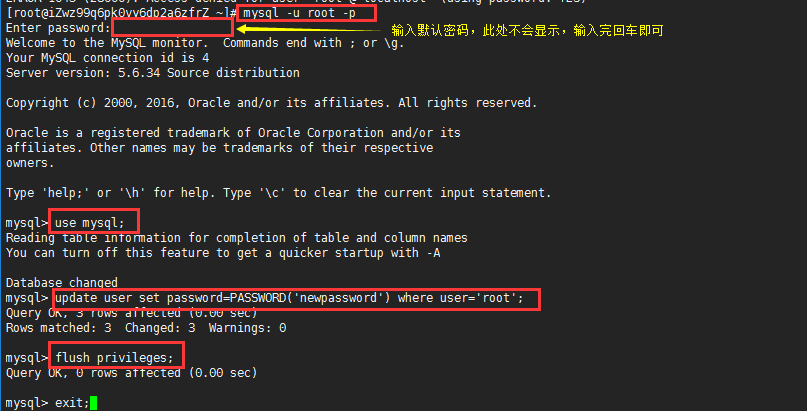
修改FTP用户密码:
命令行输入:
passwd ftpuser
随后连续两次输入新密码,最后提示“successfully”即表示修改成功。